Même si Google Chrome lui taille des croupières, il n’en reste pas moins que Firefox reste un excellent navigateur hautement configurable. Les réglages accessibles via les options de l’interface graphique sont assez nombreux et d’autres, plus pointus, sont disponibles depuis la page about:config en saisissant cette commande dans la barre d’adresses.
Ces options avancées permettent une personnalisation plus fine du fonctionnement du navigateur. Les modifications sont à faire en connaissance de cause, un avertissement est là pour nous le rappeler après qu’on ait saisi la commande.

Voici une compilation de réglages que l’on peut activer depuis la page about:config de Firefox qui en referme plusieurs centaines. Ils s’activent en double cliquant sur la ligne du réglage présenté ou en en indiquant une valeur pour modifier celle qui est définie par défaut. Pour trouver une option en particulier, rechercher là dans la zone Rechercher en haut de la page about:config.
- security.dialog_enable_delay : Désactiver le délai avant l’installation d’une nouvelle extension. Quand on veut installer une nouvelle extension dans Firefox, pour des raisons de sécurité, on ne peut cliquer sur le bouton de confirmation qu’après un délai de cinq secondes. Pour supprimer ce délai, il suffit d’indiquer 0 comme valeur.
- browser.urlbar.maxRichResults : Par défaut, quand on tape quelque chose dans la barre d’adresses de Firefox, 12 suggestions sont affichées. Ce réglage permet de modifier le nombre de suggestions ; saisir la valeur -1 pour désactiver l’affichage des suggestions.
- browser.search.openintab : Par défaut, Firefox propose une zone de recherche dans le coin supérieur droit de l’écran de la barre d’outils. Après avoir saisi une requête, les résultats sont présentés dans l’onglet courant ce qui est un peu embêtant quand on souhaite conserver cet onglet. On modifie ce paramètre en passant la valeur du réglage à True (double cliquer sur la ligne). Les résultats des recherches sont alors affichés dans un nouvel onglet. On arrive au même résultat à partir de la barre d’adresses de Firefox en effectuant directement une recherche en validant la requête avec la combinaison de touches Alt + Enter.
- browser.urlbar.formatting.enabled : Par défaut, pour des raisons de lisibilité, Firefox grise le texte des URLs après l’affichage du nom de domaine du site dans la barre d’adresses. Ce réglage permet de désactiver cette fonctionnalité (passer la valeur à False pour toujours afficher les URLs en noir).
- browser.urlbar.trimURLs : Par défaut, Firefox n’affiche pas le terme « HTTP » devant une URL. Cette option est à régler sur False pour rétablir cette fonctionnalité.
- ui.SpellCheckerUnderlineStyle : ce réglage est à ajouter en faisant un clic droit de souris sur la page et en choisissant la commande Nouvelle – Nombre entier (pour le nom de l’option, saisir ui.SpellCheckerUnderlineStyle). La valeur contrôle le style des corrections orthographiques : 0 pour aucun style ; 1 pour afficher une ligne en pointillées ; 2 pour afficher des points plus longs ; 3 pour afficher une ligne ; 4 pour afficher une double ligne ; 5 pour afficher une ligne ondulée pour signaler les erreurs (par défaut).
- browser.ctrlTab.previews : par défaut, la combinaison de touches Ctrl + Tab permet de passer d’un onglet à l’autre dans Firefox. Ce réglage (à mettre sur True) permet d’afficher une miniature des onglets ouverts pour sélectionner celui que l’on souhaite amener au premier plan.
- browser.newtabpage.rows et browser.newtabpage.columns : Ces deux options contrôlent le nombre de vignettes qui sont affichées sur la page Nouvel onglet de Firefox (par défaut 3).
- browser.newtab.url : ouvrir le site de son choix au lieu d’afficher la page Nouvel onglet.
- browser.showQuitWarning : pour remettre en place l’alerte (valeur à régler sur True) quand on ferme Firefox si plusieurs onglets sont encore ouverts pour pouvoir les enregistrer.
- browser.download.useToolkitUI : pour utiliser l’ancien gestionnaire de téléchargement mettre la valeur à True.
- browser.tabs.onTop : pour placer la barre des onglets au dessous de la barre d’URLs, mettre la valeur à False.
Cette liste sera complétée par d’autres commandes intéressantes à fur et à mesure de mes découvertes ou si des lecteurs laissent des commentaires pour en mentionner d’autres.

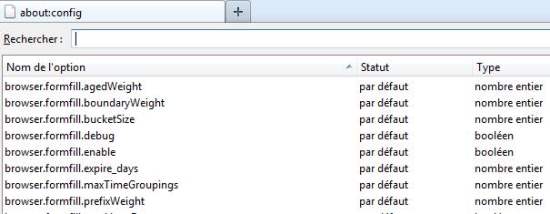
Merci Patrick, je vais les ajouter dans la liste.
Salut Éric,
Sympa l’idée de faire une page sur les tweaks de Firefox, en voici deux que j’utilise.
– browser.download.useToolkitUI : Remettre l’ancien gestionnaire de téléchargement.
– browser.tabs.onTop : Remettre la barre des onglets au-dessous comme avant, mettre à false.
Merci beaucoup, je viens de l’ajouter à la liste.
Il y a aussi la commande très utile (enfin, je trouve)
browser.showQuitWarning
qui est réglée sur « false » par défaut alors que si on modifie la valeur à « true », on rétablit l’alerte à la fermeture du navigateur si plusieurs onglets sont ouverts et on peut enregistrer les onglets ouverts.
Très bonne initiative, merci :)